Konečný průvodce o kódech regionů DVD pro různé země
Pravděpodobně jste tam byli, nadšeni z přehrávání DVD, které jste si zakoupili v zámoří, a najednou jste při jeho přehrávání zaznamenali chyby s kódem regionu DVD. Tato chyba je pochopitelně frustrující, ale zároveň je také prospěšná. Abychom vám nyní poskytli stručné, ale bohaté informace o kódech regionů DVD, tento příspěvek obsahuje diskuzi o kódech regionů DVD a způsobech, jak je z těchto kódů osvobodit. Takže bez dalších okolků začněte každou z nich nyní prozkoumávat!
Seznam průvodců
Co je kód regionu DVD? Jak to najít na DVD? Seznamte se s 9 různými kódy regionů DVD Jak odstranit kód regionu DVD pro snazší přehrávání Často kladené otázky o kódu regionu DVD disku DVDCo je kód regionu DVD? Jak to najít na DVD?
Chcete-li začít zkoumat kód regionu DVD, zde jsou stručné informace o tomto ochranném kódu, proč má DVD odpovídající kódy a jak je můžete najít na DVD.
Takže kódy regionů DVD jsou části dat, které jsou vloženy na disky DVD. Tato data představují správu digitálních práv (ochranu) realizovanou různými filmovými studii. Proč mají disky DVD regionální kódy? Mít toto na DVD je ochrání před různou autorizovanou distribucí/vydáním filmů v různých zemích. Dává distributorům kontrolu nad mezinárodní distribucí jejich DVD obsahujících filmy. Pomocí těchto regionálních kódů mohou distributoři zabránit nelegálním autorským právům/pirátství, kontrolovat data vydání a ceny v různých zemích a vyhnout se výraznému snížení příjmů.
Navíc je to také hlavní důvod, proč nemůžete přehrát zakoupené zahraniční DVD. K tomu dochází, když váš DVD přehrávač a DVD nesdílejí stejné regionální kódy.
Jak nyní najdete kódy regionů DVD na fyzickém disku? Regionální kódy jsou vytištěny na zadní straně fyzického disku. Je na něm potištěn obrázek/ikona zeměkoule s číslem regionu uprostřed.
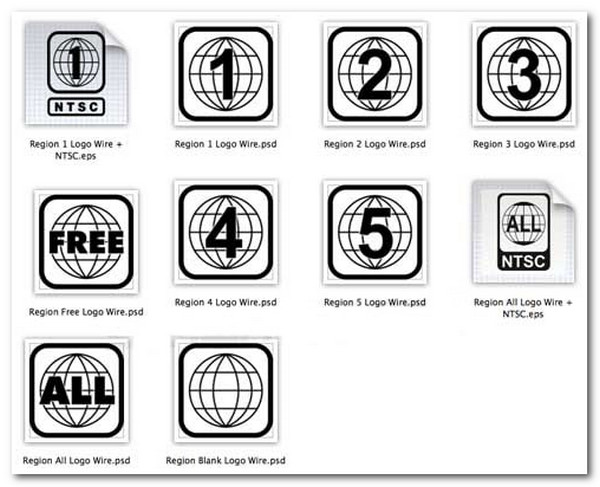
Seznamte se s 9 různými kódy regionů DVD
Nyní, když máte krátkou představu o kódech regionů DVD, je čas objevit 9 různých kódů regionů DVD pro různé země. Takže, co jsou zač? Zde je seznam pro vás a zkontrolujte, jaký je kód regionu přidělený vaší zemi.
- Kód regionu DVD 1 - USA a Kanada.
- Region 2 - Japonsko, Střední východ, Jižní Afrika a Grónsko.
- Oblast 3 - Jižní Korea, Hong Kong, Tchaj-wan a některé části jihovýchodní Asie.
- Oblast 4 - Latinská Amerika (včetně Mexika), Austrálie a Nový Zéland.
- Region 5 - Indie, Afrika, východní Evropa a Rusko.
- Oblast 6 - Čína.
- Region 7 - Pro blíže nespecifikované použití.
- Oblast 8 - Pro výletní lodě, letecké společnosti a další mezinárodní místa.
- Region 0/Region VŠECHNY - Pro disky, které jsou nekódované a lze je přehrávat po celém světě. Lze je však přehrávat pouze s jednotkou kompatibilní s PAL a NTSC.
Jak odstranit kód regionu DVD pro snazší přehrávání
Tady to máš! To je krátká diskuse o kódu regionu DVD, proč je vložen na DVD a jak jej můžete najít na fyzickém disku. Nyní, pokud DVD, které jste si zakoupili v zámoří/v zahraničí, nesdílí stejnou oblast jako vaše země, pak to způsobilo problém. Nebojte se; v této části uvidíte 3 nejlepší řešení, která můžete udělat pro odstranění kódu regionu DVD! Takže se začněte potápět níže!
Řešení 1: Zkopírujte DVD do digitálních formátů
Prvním řešením, které můžete udělat pro odstranění kódu regionu DVD, je použití profesionála 4 Easysoft DVD Ripper nástroj pro převod vašeho DVD do digitálního formátu. Tento nástroj podporuje kopírování těchto disků DVD chráněných regionálním kódem do digitálního formátu. Podporuje více než 600 přednastavených formátů médií a zařízení pro převod obsahu DVD. Navíc je integrován s technologií GPU Accelerated, která ripuje a konvertuje obsah DVD 60x rychlejší rychlostí bez jakékoli ztráty kvality. Pomocí tohoto nástroje již nemusíte řešit regionální kódy, používat DVD přehrávač a přehrávat digitalizovaný obsah DVD na různých zařízeních!

Víceprocesorový, který poskytuje hladký a bezchybný proces ripování DVD.
Nabídněte funkci vylepšení videa řízenou umělou inteligencí pro export vysoce kvalitního DVD.
Zkomprimujte velikost DVD videa, aniž byste ohrozili jeho původní kvalitu.
Podpora funkcí pro úpravu videa pro přidání titulků, zvukových stop, použití filtrů atd.
100% Secure
100% Secure
Jak odstranit kód regionu DVD pomocí nástroje 4Easysoft DVD Ripper Tool:
Krok 1Stáhněte a nainstalujte 4 Easysoft DVD Ripper na vašem počítači se systémem Windows/Mac. Poté vložte disk DVD do ovladače disku/externího ovladače v počítači a spusťte nástroj. Poté klikněte na rozbalovací tlačítko „Načíst DVD“ a vyberte možnost „Načíst disk DVD“.

Krok 2Poté klikněte na tlačítko "Úplný seznam titulů" pro přístup k veškerému obsahu DVD. Poté vyberte všechny „Tituly“, které chcete zkopírovat a převést, kliknutím na jejich odpovídající „zaškrtávací políčka“. Jakmile vyberete všechny tituly, klikněte na tlačítko "OK".

Krok 3Poté vyberte možnost „Rip to Video/Audio“ a v pravém horním rohu nástroje vedle tlačítka „Rip All“ vyberte formát, do kterého chcete ripovat obsah DVD. Pokud nevíte, jaký formát zvolit, můžete zvolit možnost „MPG Lossless“.

Krok 4Jakmile dokončíte výše uvedená nastavení, klikněte na tlačítko „Rip All“ pro zahájení procesu ripování a převodu vašeho zahraničního DVD.

Řešení 2: Použijte přehrávač DVD bez regionu
Kromě použití profesionálního nástroje pro ripování disků DVD k přehrávání disků DVD s kódem regionu si můžete zakoupit také přehrávač disků DVD bez regionu pro přehrávání disků DVD s kódem regionu. Některé značky nabízející DVD přehrávače bez regionů zahrnují Sony, LG, Samsung, Panasonic atd. Můžete je vyhledat na trhu a vybrat si, která vám poskytne nejlepší službu přehrávání DVD s kódem regionu. Mezi nejlepší doporučení DVD přehrávače patří Sony BDP-S6700, Panasonic DVD-S700 a Samsung DVD-E360. 4 Přehrávač Blu-ray Easysoft se doporučuje.
Řešení 3: Změňte kód regionu DVD
Kromě zakoupení přehrávače disků DVD zdarma s regionálním kódem můžete také změnit kód regionu, abyste mohli přehrávat disky DVD chráněné regionálním kódem. Předtím si však musíte pamatovat, že kód regionu DVD lze změnit pouze pětkrát. Chcete-li to provést, postupujte takto:
Na Macu:
Krok 1Vložte disk do optické jednotky vašeho Macu. V dialogovém okně vyberte kód regionu, který je stejný jako kód vašeho DVD přehrávače, a klikněte na tlačítko „Set Drive Region“.
Krok 2Poté kliknutím na tlačítko „Zamknout“ v levém rohu okna Oblast disku uložte provedené změny.
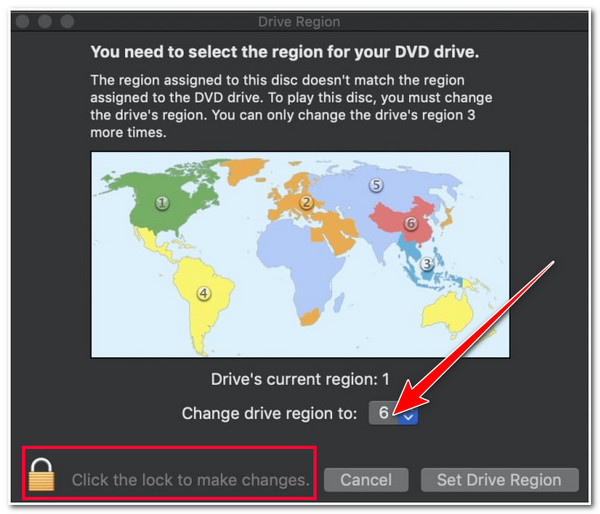
V systému Windows:
Krok 1Vložte „disk“ do ovladače disku počítače. Poté stiskněte a podržte klávesu "Windows" a poté stiskněte klávesu "R" pro přístup k programu "Spustit".
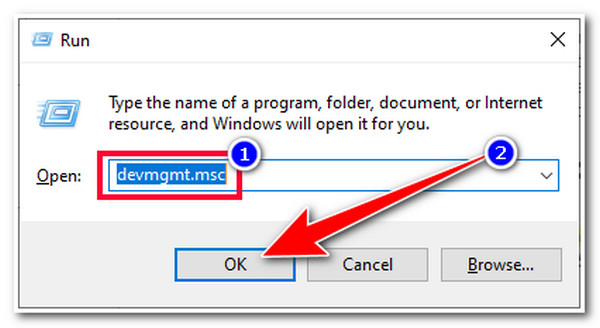
Krok 2Dále zadejte „devmgmt.msc“ do vyhledávacího pole Run a klikněte na tlačítko „OK“. Poté v okně Správce zařízení otevřete možnost „Jednotky DVD/CD-ROM“.
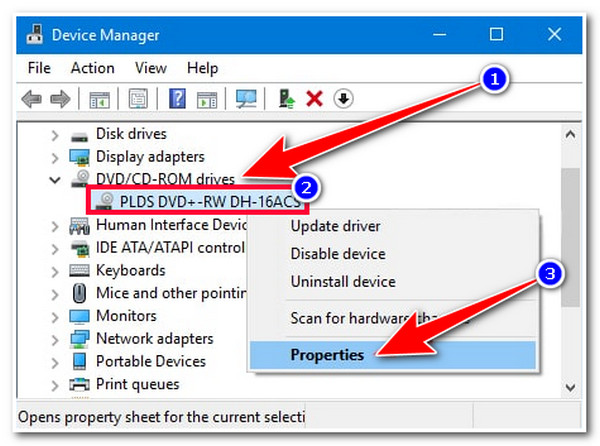
Krok 3Poté klikněte pravým tlačítkem myši na „Disk“ a vyberte možnost „Vlastnosti“. Poté v novém okně vyberte záložku „Region DVD“, vyberte aktuální region a klikněte na „OK“.
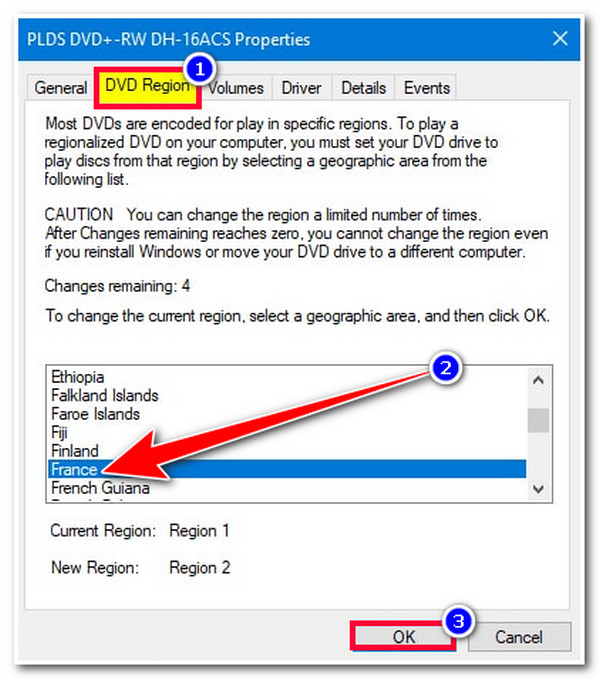
Často kladené otázky o kódu regionu DVD disku DVD
-
Jaký kód regionu je UK pro DVD?
Disky DVD ve Spojeném království jsou kódovány kódy Region 3 nebo PAL. Někdy můžete najít DVD zakódované s Regionem 0, které lze přehrát na různých DVD přehrávačích.
-
Jak změním kód regionu na přehrávači DVD?
Chcete-li změnit kód regionu vašeho DVD přehrávače pomocí dálkového ovladače, přejděte na Nastavení, vyberte možnost Informace a stiskněte tlačítko Nastavení nebo Předvolby. Poté v rámci možností stiskněte tlačítko Region a vyberte požadovaný kód regionu. A je to!
-
Co by se stalo, kdybych využil všech 5 možností na změnu regionu DVD?
Jakmile 5krát změníte kód regionu DVD, bude naposledy nastavený kód trvale uložen. Musíte se tedy držet jednoho konkrétního kódu regionu, který podporuje váš DVD přehrávač.
Závěr
To je vše! To je krátká diskuse o kódech regionů DVD a způsobech, jak z těchto kódů osvobodit disky DVD! S těmito průvodci nyní víte, které DVD si koupíte. Předpokládejme, že nechcete utrácet peníze za nákup nového DVD přehrávače nebo váháte se změnou kódu regionu DVD. V takovém případě můžete použít profesionála 4 Easysoft DVD Ripper nástroj pro odstranění kódu regionu! Tento nástroj dokáže ripovat obsah DVD a převádět jej do digitálního formátu pro snadné přehrávání! Navštivte oficiální web tohoto nástroje a dozvíte se více!
100% Secure
100% Secure


 Autor:
Autor: 